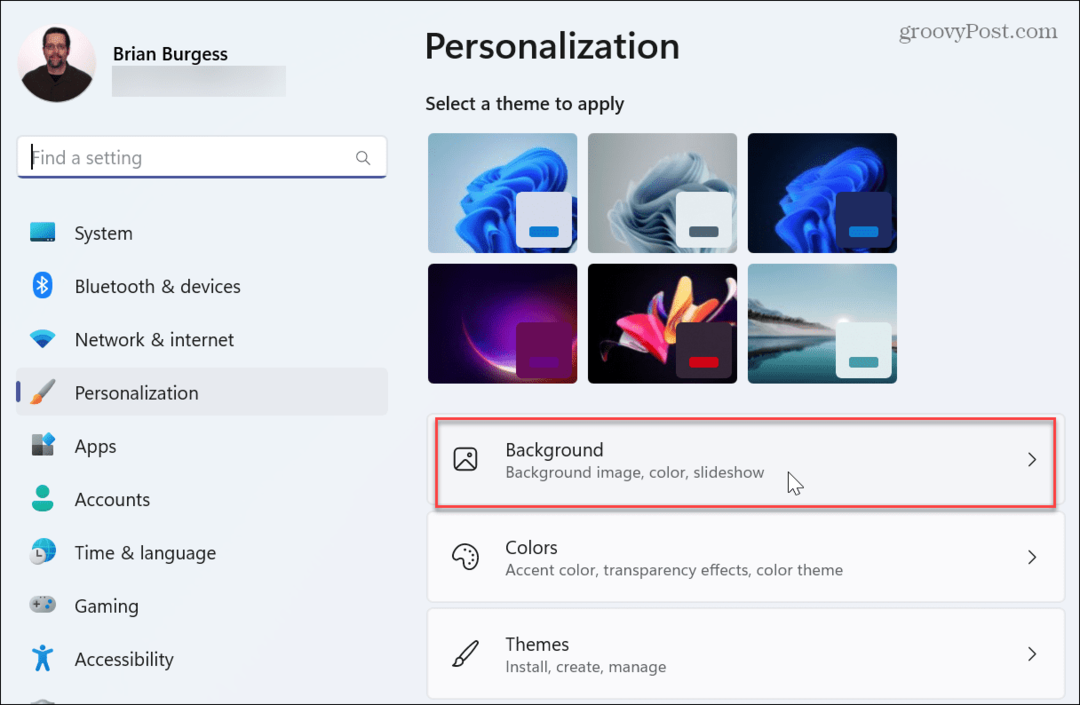Kuinka korjata Ring Live View ei toimi
Amazon / / July 05, 2022

Viimeksi päivitetty

Soitavien ovikellojen pitäisi tarjota suora näkymä kamerastasi. Jos sinulla on ongelmia sen kanssa, että Ring Live View ei toimi, kokeile jotakin näistä korjauksista.
Soita ovikelloja ovat huippuluokan älykkään kodin laitteita, joiden avulla voit vastata ulko-ovellesi audiolla ja videolla etänä. Kun joku soittaa ovikelloasi, sinun pitäisi voida nähdä ovikellokameran suora syöte, joka näyttää sinulle, kuka on ovella. Sitten voit vastata. Joskus Live View ei kuitenkaan välttämättä toimi oikein, etkä näe, kuka on ovella.
Jos sinulla on ongelmia Ring Live View -näkymän kanssa, tässä on joitain mahdollisia ratkaisuja.
Tarkista Wi-Fi-soittoäänen voimakkuus
Jotta Live View voi suoratoistaa videota Ring-laitteesta puhelimeesi, Wi-Fi-signaalin on oltava vahva. Jos signaali ei ole tarpeeksi voimakas, Ring Live View saattaa lakata toimimasta.
Voit tarkistaa Wi-Fi-soittoäänen voimakkuuden seuraavasti:
- Käynnistä Rengas sovellus.
- Napauta Valikko kuvake.
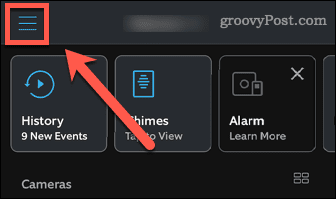
- Valitse Laitteet.
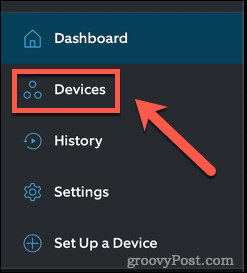
- Näet laitteesi luettelossa. Jos Wi-Fi-signaali on vahva, näet verkossa vihreässä. Jos signaali on heikko, näet punaisen viestin, joka ilmaisee, että Wi-Fi-yhteys on huono.
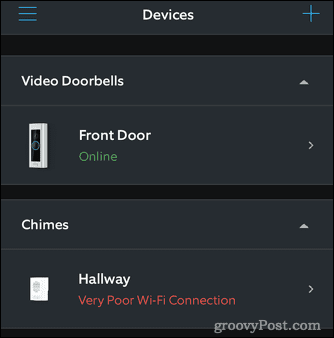
- Saat lisätietoja yhteytesi vahvuudesta napauttamalla sinua kiinnostavaa laitetta.
- Napauta Laitteen kunto.

- Alla Verkko, näet signaalin voimakkuuden mitan. Jos tämä on vihreä, signaalisi on riittävä.
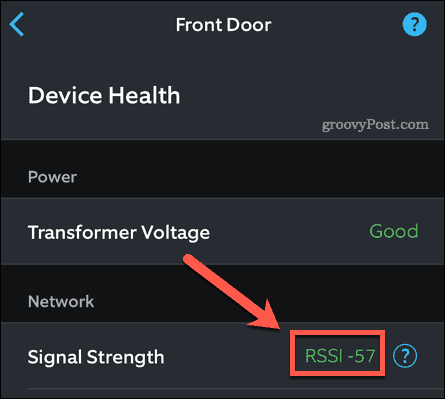
Jos signaalin voimakkuus ei ole vihreä, voit kokeilla useita asioita:
- Siirrä reititin lähemmäs Ring-laitetta.
- Kokeile käyttää mesh-järjestelmää lisätäksesi Wi-Fi-voimakkuutta soittolaitteen lähellä.
- Käynnistä reititin uudelleen.
- Vaihda taajuudesta 2,4 GHz 5 GHz: iin tai päinvastoin.
- Poista kaikki käytöstä VPN: t verkossasi.
Tarkista Internet-nopeutesi
Vaikka Wi-Fi-verkkosi on hyvä, jos Internet-yhteytesi on liian hidas, Live View ei ehkä toimi oikein. Yhteysnopeuden testaaminen on nopeaa ja helppoa a nopeustestisivusto tai käyttämällä Ring-sovellusta.
Voit testata Internet-yhteytesi nopeutta Ring-sovelluksen kautta
- Avaa Rengas sovellus.
- Napauta vasemmassa yläkulmassa Valikko kuvake.
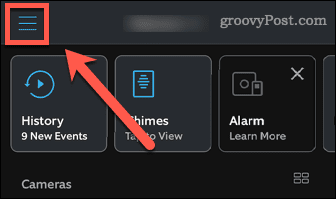
- Napauta Laitteet.
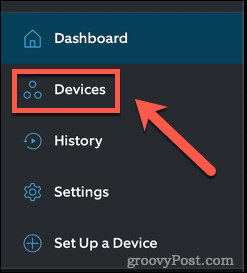
- Valitse yksi laitteistasi.
- Napauta Laitteen kunto.

- Vieritä alas ja alapuolelle työkalut, napauta Testaa Wi-Fi-yhteyttäsi.
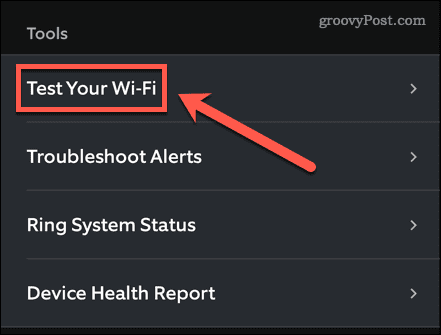
- Varmista, että olet samassa Wi-Fi-verkossa kuin Ring-laitteesi ja että seisot sen lähellä.
- Napauta Aloita testi.
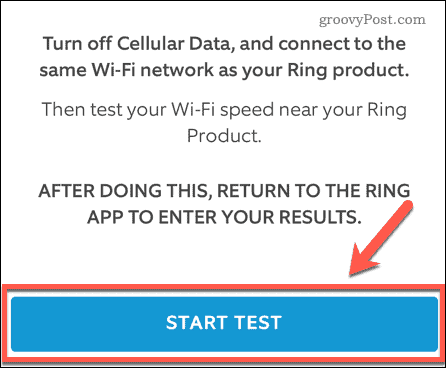
- Napauta alkaa aloittaaksesi testin.
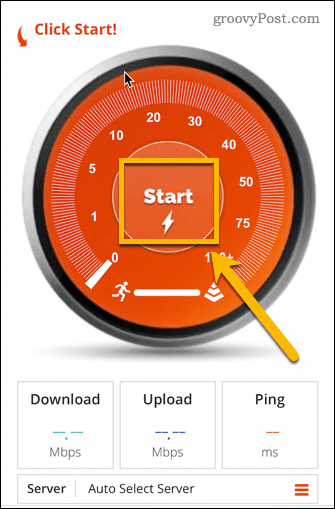
- Kirjoita tulokset muistiin ja palaa kohtaan Rengas sovellus.
- Anna tulokset ja napauta Lähetä.
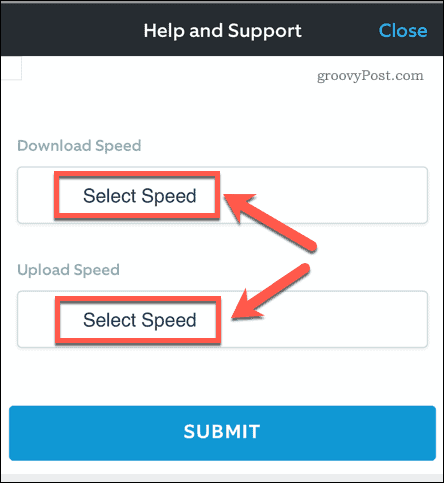
- Sovellus kertoo, ovatko nopeudet riittävät vai eivät.
Voit testata Internet-yhteytesi nopeutta Speedtestillä seuraavasti:
- Avaa selain puhelimellasi tai tietokoneellasi.
- Navigoida johonkin speedtest.net.
- Klikkaus Mennä.
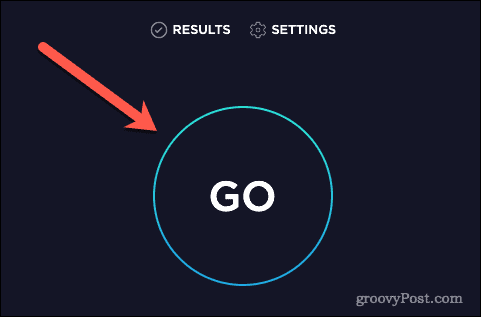
- Kun nopeustesti on suoritettu, merkitse muistiin ladata nopeus.
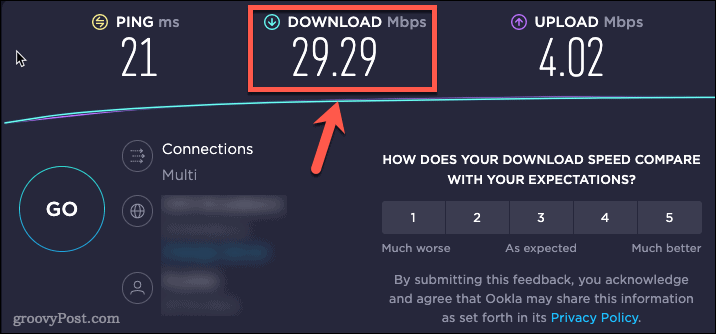
Ring-laitteiden suositellut nopeudet ovat seuraavat:
- 1 Mbps Ring Video Doorbellille
- 2 Mbps Ring Video Doorbell 2:lle ja Ring Video Doorbell Prolle
Jos latausnopeus nopeustestituloksessa on näitä suositeltuja nopeuksia alhaisempi, tämä voi olla syynä Live View -ongelmiin. Jos maksat nopeammista nopeuksista kuin mitä näet nopeustestituloksissa, ota yhteyttä Internet-palveluntarjoajaasi.
Tarkista virtalähde
Live View -ongelmat voivat johtua myös soittolaitteen virtalähteen ongelmista. Voit tarkistaa laitteesi virran Ring-sovelluksen kautta.
Voit tarkistaa soittolaitteen virran seuraavasti:
- Avaa Rengas sovellus.
- Napauta Valikko -kuvaketta näytön vasemmassa yläkulmassa.
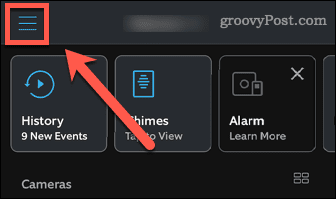
- Napauta Laitteet.
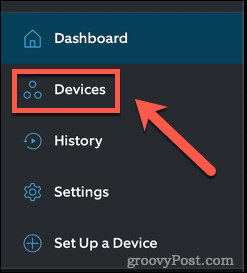
- Valitse laite, jolla on Live View -ongelmia.
- Napauta Laitteen kunto.

- Alla Tehoa näet muuntajan jännitteen langallisissa laitteissa tai akkutason akkukäyttöisissä laitteissa.
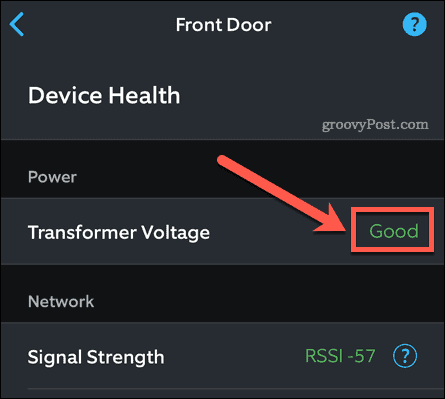
- Jos napautat Muuntajan jännite, se näyttää virta-jännitteen.

Kun akun varaustaso on alhainen, akun vaihtaminen saattaa korjata Live View -ongelmasi. Jos virta on vähissä, sinun on ehkä vaihdettava virtalähde tai tarkistettava, että se on kytketty oikein.
Muita mahdollisia ratkaisuja
Ring Live View ei toimi, voi myös olla ohjelmisto-ongelma laitteisto-ongelman sijaan. Jos olet kokeillut kaikkia yllä olevia ehdotuksia, voit kokeilla vielä muutamia asioita:
- Nollaa Ring-laite pitämällä laitteen asetuspainiketta painettuna 30 sekunnin ajan.
- Poista Ring-laite tililtäsi ja asenna se tyhjästä.
- Päivitä sovellus puhelimeesi.
- Poista sovellus puhelimestasi, käynnistä puhelin uudelleen ja asenna sovellus uudelleen.
- Sammuta VPN, jos sinulla on sellainen puhelimessasi.
- Kokeile käyttää Rapid Ring -sovellus.
Kotisi suojaaminen
Jos sinulla on ongelmia sen kanssa, että Ring Live View ei toimi, toivottavasti yllä olevat ehdotukset ovat auttaneet. Jos löydät jotain toimivaa, kerro siitä meille kommenteissa.
Video-ovikellot ovat loistava tapa tehdä kodistasi turvallisempi. DIY kodin turvallisuus ei ole koskaan ollut helpommin saatavilla, ja se on myös edullisempi kuin räätälöidyt järjestelmät. Sinä pystyt asentaa kotiautomaatioita varmistaaksesi, että kotiasi valvotaan aina, kun lähdet kotoa ja ostat älykkäitä turvalaitteita, jotka toimivat suosittujen älykotikehysten, kuten esim. Apple HomeKit.
Kuinka löytää Windows 11 -tuoteavain
Jos sinun on siirrettävä Windows 11 -tuoteavain tai vain tehtävä käyttöjärjestelmän puhdas asennus,...
Kuinka tyhjentää Google Chromen välimuisti, evästeet ja selaushistoria
Chrome tallentaa selaushistoriasi, välimuistisi ja evästeet erinomaisesti selaimesi suorituskyvyn optimoimiseksi verkossa. Hänen tapansa...
Myymälähintojen vastaavuus: Kuinka saada verkkohinnat kaupassa tehdessäsi ostoksia
Myymälästä ostaminen ei tarkoita, että sinun pitäisi maksaa korkeampia hintoja. Hintavastaavuustakuiden ansiosta saat verkkoalennuksia tehdessäsi ostoksia...
Disney Plus -tilauksen lahjoittaminen digitaalisella lahjakortilla
Jos olet nauttinut Disney Plus -palvelusta ja haluat jakaa sen muiden kanssa, näin voit ostaa Disney+ Gift -tilauksen...